วิธีแก้ไขส่วนท้ายในธีม WordPress ของซิดนีย์
เผยแพร่แล้ว: 2022-10-15หากคุณต้องการแก้ไขส่วนท้ายของ ธีม WordPress ของซิดนีย์ คุณต้องทำตามขั้นตอนเหล่านี้: 1. ไปที่ ลักษณะที่ปรากฏ > ตัวแก้ไข 2. ทางด้านขวามือ ให้มองหาไฟล์ Theme Footer (footer.php) และคลิกที่ไฟล์นั้น 3. แก้ไขโค้ดในไฟล์และบันทึกการเปลี่ยนแปลงของคุณ 4. ส่วนท้ายของคุณจะได้รับการอัปเดตด้วยการเปลี่ยนแปลงที่คุณทำ
ส่วนท้ายจะปรากฏที่ด้านล่างของเว็บไซต์หลังเนื้อหาหลัก ในกรณีส่วนใหญ่ ส่วนท้ายของคุณเป็นที่ที่คุณเก็บลิงก์ที่สำคัญ เช่น ข้อจำกัดความรับผิดชอบ นโยบายความเป็นส่วนตัว และหน้าสำคัญอื่นๆ ไฟล์ส่วนท้ายของ WordPress , footer.php รวมอยู่ในกระบวนการติดตั้ง WordPress ในธีม WordPress ส่วนใหญ่ คุณสามารถแก้ไขส่วนท้ายในหน้าแยกต่างหากได้ หากคุณคุ้นเคยกับการเขียนโค้ด คุณสามารถแก้ไข footer.php ได้โดยตรงจากแดชบอร์ด WordPress ของคุณ คุณสามารถทำให้ส่วนท้ายของไซต์ของคุณทำงานได้มากขึ้นโดยใช้ปลั๊กอิน WordPress แบบฟรีหรือมีค่าใช้จ่ายที่มีอยู่มากมาย เครื่องมือปรับแต่งธีม WordPress เป็นวิธีที่ปลอดภัยและใช้งานง่ายที่สุดในการปรับแต่งธีม WordPress ของคุณ
วิดเจ็ตคือบล็อกเนื้อหาขนาดเล็กที่คุณสามารถลากไปมาบนเว็บไซต์เพื่อแสดงข้อความ วิดีโอ รูปภาพ หรือโค้ด HTML ไปที่แดชบอร์ดของไซต์ WordPress ของคุณ วิดเจ็ตสามารถเข้าถึงได้ผ่าน Appearance วิดเจ็ต HTML ที่กำหนดเองสามารถลากไปที่ส่วนท้ายของแถบส่วน 1 จากวิดเจ็ต HTML ที่กำหนดเองได้ หลังจากป้อนข้อความแล้ว ให้คลิกบันทึกเพื่อเผยแพร่วิดเจ็ตในส่วนท้ายของคุณ คลิก เพิ่มในเมนู เพื่อเลือกหน้าที่เกี่ยวข้องทั้งหมดจากเมนูเพิ่ม คุณสามารถเพิ่มหมวดหมู่ ลิงก์ที่กำหนดเอง และโพสต์ลงในเมนูได้เช่นกัน
จากเมนูดรอปดาวน์ใต้ฟิลด์ชื่อ ให้เลือกเมนูที่คุณสร้างขึ้นสำหรับส่วนท้ายของไซต์ของคุณ หากคุณต้องการเผยแพร่การเปลี่ยนแปลง ให้คลิกบันทึก ตอนนี้คุณสามารถรวมเมนูใหม่ของคุณไว้ในส่วนท้ายของไซต์ WordPress ได้แล้ว ลิงก์ Powered by จะปรากฏในส่วนท้ายของไซต์ WordPress บางไซต์ หากคุณต้องการลบข้อความนี้ออกจากเว็บไซต์ของคุณ คุณจะต้องแก้ไขส่วนท้ายของข้อความ ปกติไม่แนะนำให้แก้ไขโค้ดโดยตรง แต่ในกรณีนี้ ลักษณะที่ปรากฏ | เครื่องมือปรับแต่งสามารถใช้เพื่อทำสิ่งนี้ให้สำเร็จ
คุณสามารถสร้างส่วนท้ายโดยใช้ Widgets หรือ WPBakery Page Builder คุณสามารถจัดการส่วนท้ายได้โดยเลือก ' ส่วนท้าย เริ่มต้น ' จาก 'ลักษณะที่ปรากฏ' จากนั้นเลือก 'วิดเจ็ต' คุณสามารถจัดการส่วนท้ายได้หากคุณเลือก 'ส่วนท้ายที่กำหนดเอง' จากนั้นไปที่ 'ส่วนท้ายที่กำหนดเอง' เพื่อดำเนินการดังกล่าว
ฉันจะแก้ไขส่วนท้ายในธีม WordPress ได้อย่างไร
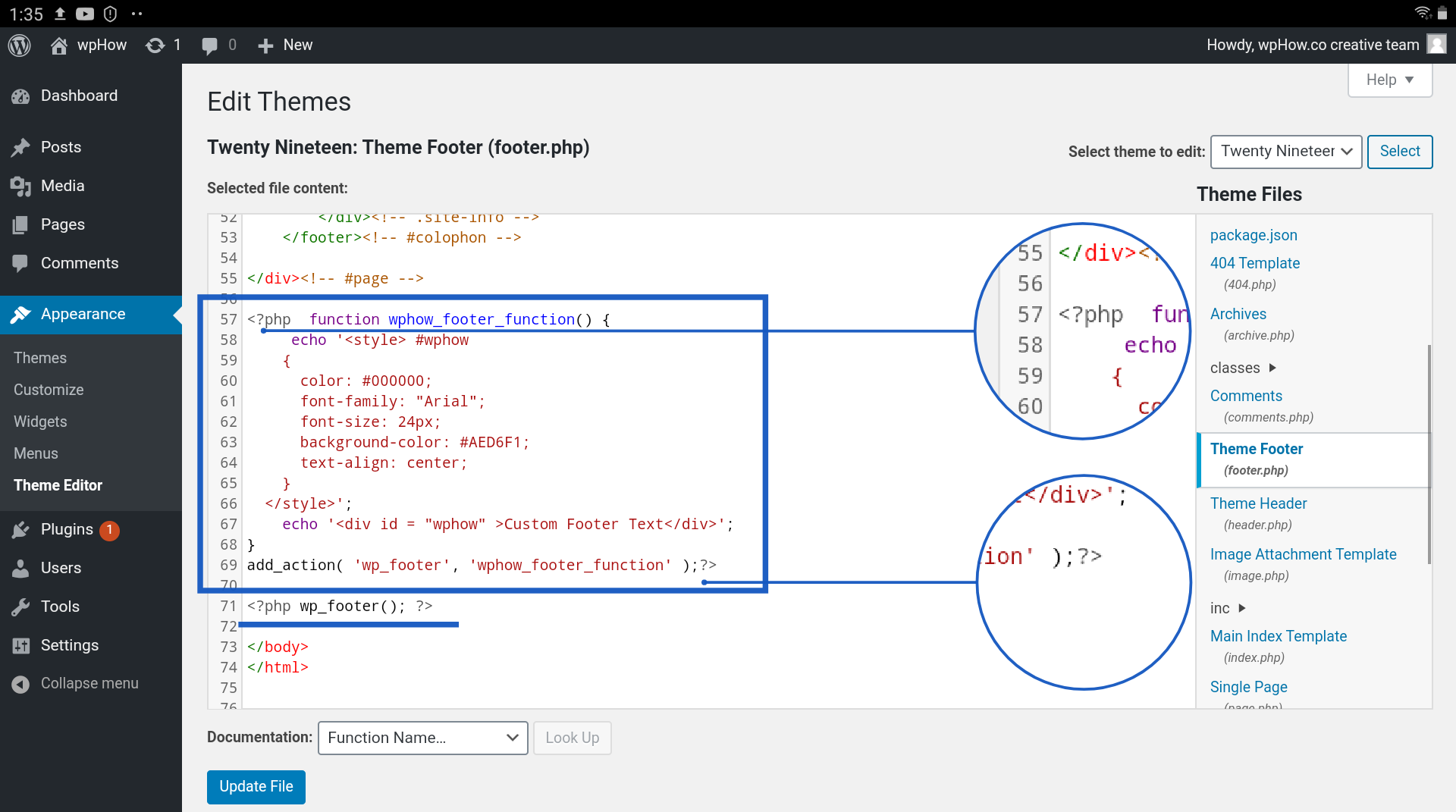
ไปที่แดชบอร์ด WordPress และลงชื่อเข้าใช้ ปรับแต่งส่วนท้าย สามารถเข้าถึงได้ผ่านเมนูปรับแต่งเว็บไซต์ การเพิ่มส่วนใหม่ให้กับส่วนท้ายสามารถทำได้ด้วยวิดเจ็ต ในขณะที่เนื้อหาและรูปแบบของแถบส่วนท้ายสามารถเปลี่ยนได้ด้วยวิดเจ็ต
ส่วนท้ายของเว็บไซต์คือส่วนของหน้าที่อยู่ด้านล่าง ข้อมูลเพิ่มเติมเกี่ยวกับไซต์และลิงก์ไปยังหน้าเว็บที่เป็นประโยชน์ต่อผู้เยี่ยมชมสามารถพบได้ในแถบด้านข้าง สามารถใช้ HTML หรือ CSS เพื่อเข้ารหัส เนื้อหาส่วนท้าย ในไฟล์ footer.php ของธีม WordPress WordPress ยังรองรับการใช้วิดเจ็ต WordPress Customizer และปลั๊กอินเพื่อแก้ไขส่วนท้าย วางเมาส์เหนือลักษณะที่ปรากฏเพื่อเข้าถึงพื้นที่วิดเจ็ตในแดชบอร์ด WordPress ของคุณ ด้วยเหตุนี้ พื้นที่ส่วนท้ายของธีมที่แสดงด้านบนจึงอาจแตกต่างจากของธีมที่คุณใช้อยู่ ตัวปรับแต่งแบบกำหนดเองซึ่งมีอยู่ใน WordPress สามารถใช้เพื่อเปลี่ยนรูปลักษณ์ของส่วนท้ายได้
ข้อความ “ขับเคลื่อนโดย WordPress” สามารถแก้ไขหรือลบออกจากส่วนท้ายของคุณได้ เมื่อคลิกที่ไอคอนรายการที่มุมบนซ้ายของหน้าจอ คุณสามารถจัดเรียงบล็อกในส่วนท้ายได้ หากคุณแก้ไขไฟล์ PHP ของธีม WordPress คุณสามารถสร้างสคริปต์ที่กำหนดเองได้ นอกจากทักษะ HTML, CSS, JavaScript และการออกแบบเว็บและการพัฒนาแล้ว คุณจะต้องคุ้นเคยกับเทคโนโลยีเหล่านี้ แทรกส่วนหัวและส่วนท้ายเป็นปลั๊กอินที่ช่วยให้คุณสามารถเพิ่มโค้ดและสคริปต์ให้กับธีมโดยไม่ต้องแก้ไขไฟล์ ปลั๊กอินนี้ใช้งานง่ายมากและสามารถใช้ได้โดยผู้เริ่มต้น รองรับโค้ด CSS, HTML และ JavaScript ที่กำหนดเองจาก Google AdSense และ Twitter
ปลั๊กอินส่วนท้าย Mega Grid Columns จะแสดงวิดเจ็ตในตารางแนวนอน ทำให้ง่ายต่อการจัดระเบียบเนื้อหาในส่วนท้ายของคุณ หากต้องการแสดงเนื้อหาในส่วนท้ายของคอลัมน์ เพียงลากและวางวิดเจ็ตในคอลัมน์ คุณสมบัติเพิ่มเติม เช่น ตัวเลือกสี กริดหลายแบบ และตัวแก้ไข CSS แบบกำหนดเอง จะรวมอยู่ในการสมัครรับข้อมูลแต่ละครั้ง
ฉันจะแก้ไขส่วนท้ายลิขสิทธิ์ในธีม WordPress ได้อย่างไร
หากต้องการปรับแต่งส่วนท้าย สิ่งที่คุณต้องทำคือคลิก "บันทึก" ในเมนูตัวเลือกเครื่องมือปรับแต่ง ซึ่งจะนำคุณไปยังหน้าต่างข้อความลิขสิทธิ์ส่วนท้าย ซึ่งคุณสามารถเปลี่ยนข้อความต่อไปนี้ได้ ส่วนท้ายประเภทนี้ใช้ในธีม WordPress จำนวนมาก เช่น Roogan, Toucan, Megaphone, Trawell และอื่นๆ
วิธีลบประกาศเกี่ยวกับลิขสิทธิ์จากธีม WordPress
หากต้องการลบประกาศเกี่ยวกับลิขสิทธิ์ออกจากธีม WordPress ให้ไปที่ Appearance ปรับแต่งหน้าตัวเลือกธีมได้ในส่วนตัวเลือกทั่วไป หากคุณมีประกาศเกี่ยวกับลิขสิทธิ์ คุณสามารถกรอกกล่องข้อความใน เมนูส่วนท้าย ที่แถบด้านล่างมีเมนู คุณสามารถเปลี่ยนจำนวนเครดิตที่คุณได้รับโดยใช้ส่วนท้าย
ฉันจะแก้ไขส่วนท้ายใน WordPress 2021 ได้อย่างไร
หากต้องการแก้ไขส่วนท้ายของ WordPress ให้ไปที่ ลักษณะที่ปรากฏ > ปรับแต่ง > ส่วนท้าย > แถบด้านล่าง คุณสามารถเปลี่ยนข้อความลิขสิทธิ์ แก้ไขจำนวนคอลัมน์ และเพิ่มไอคอนโซเชียลมีเดียได้ที่นี่ คุณยังสามารถเปลี่ยนสีพื้นหลังหรือรูปภาพและสีข้อความได้
ใน WordPress ส่วนหัว ส่วนท้าย และเนื้อหาหลักมีอยู่ทั้งหมด นอกจากจะใช้เป็นพื้นที่ส่วนหัวแล้ว ส่วนท้ายยังมีข้อดีอื่นๆ อีกมากที่เหนือพื้นที่ส่วนหัว การรู้วิธีเลือกและแก้ไข องค์ประกอบส่วนท้าย ที่หลากหลายในเว็บไซต์ WordPress เป็นขั้นตอนสำคัญในการแก้ไข ธีม WordPress ประกอบด้วยชื่อไซต์และปีในส่วนลิขสิทธิ์ เครื่องมือปรับแต่งธีมช่วยให้คุณเปลี่ยนข้อความ เครดิตส่วนท้าย ชื่อธีม และปีของข้อความลิขสิทธิ์นี้ ตลอดจนแก้ไข ลบ หรืออัปโหลดเครดิตส่วนท้าย แบนเนอร์ หรือชื่อ หากธีมของคุณอนุญาต คุณจะปรับแต่งส่วนท้ายสำหรับแท็บเล็ต เดสก์ท็อป และอุปกรณ์เคลื่อนที่ได้ วิดเจ็ตมักใช้ในธีม WordPress เพื่อกำหนดและแก้ไขเนื้อหาส่วนท้าย

สามารถสร้างส่วนท้ายได้โดยใช้ตัวสร้างเทมเพลต ซึ่งรวมอยู่ใน Elementor Pro หากคุณใช้ตัวสร้างเพจ Divi คุณสามารถสร้างและแก้ไขส่วนท้ายที่กำหนดเองได้โดยใช้ตัวสร้างธีม Divi คุณสามารถเพิ่มส่วนย่อยได้โดยใช้วิธีการลากแล้ววางอย่างง่าย หากเป็นไปได้ หากคุณต้องการองค์ประกอบและคุณสมบัติการออกแบบเพิ่มเติมสำหรับส่วนท้าย คุณต้องใช้ปลั๊กอิน WordPress Footer ปลั๊กอิน WordPress Head, Footer และ Post Injections ช่วยให้คุณสามารถแทรกโค้ดลงในส่วนท้ายและส่วนหัวได้ ไฟล์เทมเพลต footer.html กำหนดส่วนท้าย ขั้นตอนต่อไปนี้จะแสดงวิธีเปลี่ยนส่วนท้ายของไฟล์เป็นส่วนท้ายของธีม WordPress
ไอคอนขนาดเล็กที่แสดงลิงก์ เช่น ที่พบในหน้าเว็บไซต์อื่นๆ หรือบัญชีโซเชียลมีเดีย สามารถปรากฏได้ในส่วนท้ายของเว็บไซต์ของคุณ คุณมีตัวเลือกในการเปลี่ยนสีเริ่มต้นตามที่เห็นสมควร คุณยังสามารถเปลี่ยนแปลงการตั้งค่าลิงก์ได้หากจำเป็น
เทมเพลตส่วนท้ายของ WordPress
เทมเพลตส่วนท้าย ของ WordPress ช่วยให้รูปลักษณ์ของเว็บไซต์ WordPress สมบูรณ์ สามารถใช้เพื่อแสดงข้อมูลลิขสิทธิ์ ข้อมูลติดต่อ และลิงก์สำคัญอื่นๆ เทมเพลตส่วนท้ายสามารถปรับแต่งให้เข้ากับรูปลักษณ์ของเว็บไซต์ WordPress ได้
ส่วนท้ายของเว็บไซต์ จะอยู่ที่ด้านล่างของหน้าหรือส่วนท้าย ซึ่งอาจรวมถึงคำชี้แจงลิขสิทธิ์ ลิงก์โซเชียลมีเดีย ข้อมูลติดต่อ และที่สำคัญที่สุดคือลิงก์ไปยังนโยบายความเป็นส่วนตัวของเว็บไซต์ของคุณ คำปฏิเสธความรับผิดชอบ หรือแม้แต่แผนที่ Google คุณจะแก้ไขส่วนท้ายของคุณบน WordPress ได้อย่างไร? คุณจะสังเกตเห็นส่วนท้ายของเว็บไซต์ WordPress ทันทีที่คุณตั้งค่า ส่วนท้ายของเว็บไซต์ของคุณประกอบด้วยองค์ประกอบที่จำเป็นทั้งหมด เช่น ลิงก์โซเชียลมีเดีย เนื้อหาจดหมายข่าว ลิงก์ส่วนบุคคล ที่อยู่ ลิขสิทธิ์ และบรรทัดที่ขับเคลื่อนโดย ขึ้นอยู่กับธีมที่คุณใช้ คุณสามารถแก้ไขหรือเข้าถึงส่วนท้ายผ่านเมนูตัวเลือกได้ เมื่อใช้ธีม Astra คุณสามารถใช้เครื่องมือปรับแต่ง WordPress เพื่อแก้ไขส่วนท้ายได้
จำเป็นต้องมีแท็กสมอเพื่อเชื่อมโยงไปยังเว็บไซต์ ด้วยคุณสมบัตินี้ คุณสามารถปรับแต่งการนำทางและส่วนท้ายของเว็บไซต์โดยไม่ต้องเขียนโค้ดแม้แต่บรรทัดเดียว ตัวสร้างส่วนท้ายใหม่ที่เรียกว่า Visual Footer Builder ช่วยให้คุณสามารถเปลี่ยนรูปลักษณ์ของส่วนท้ายของเว็บไซต์ของคุณได้อย่างรวดเร็วและแม่นยำ เมื่อคุณทำการเปลี่ยนแปลงข้อความที่ส่วนท้ายของเว็บไซต์ คุณสามารถดูตัวอย่างได้ว่าข้อความจะออกมาเป็นอย่างไร ในการเริ่มต้น ต้องติดตั้งธีมลูก ควรตั้งชื่อธีมลูกที่คุณต้องการสร้าง เราจะเรียกมันว่าธีมลูกของฉัน
คุณสามารถเลือกชื่อใดก็ได้ แล้วเราจะตั้งชื่อให้ เมื่อคุณคลิกปุ่ม 'สร้าง' คุณต้องเลือก 'ตัวเลือกขั้นสูง' ไม่ควรเลือกตัวเลือกนี้เมื่อคุณส่งธีมย่อย โดยการเลือกภาพหน้าจอ (ซึ่งปรากฏเป็นการออกแบบหน้าปกของธีม) คุณสามารถปรับแต่งฟิลด์ต่างๆ เช่น ผู้แต่ง, URL ของผู้เขียน, ชื่อโฟลเดอร์ และอื่นๆ ด้วยเครื่องมือปรับแต่ง WordPress คุณสามารถเปลี่ยนรูปแบบสี เพิ่มภาพพื้นหลัง และเปลี่ยนรูปแบบตัวอักษรของส่วนท้าย WordPress ของคุณได้ หากต้องการเปลี่ยนแปลงส่วนท้ายใน WordPress ให้ใช้ไฟล์ '.css' นี่ไม่ใช่ตัวเลือกให้คุณพิจารณา
เราจะมาสรุปกันว่าเหตุใดจึงเกิดขึ้นในสัปดาห์หน้า หากคุณต้องการเพิ่มโค้ดลงในส่วนท้ายของเว็บไซต์ WordPress มีหลายวิธีในการดำเนินการดังกล่าว ส่วนหนึ่งจะถูกครอบคลุมโดยเค้าโครงแบบกำหนดเองของ Astra Pro Google ไม่ชอบการซ่อนเนื้อหา ซึ่งอาจส่งผลให้มีการจัดอันดับคำหลักที่ไม่ดี และในบางกรณีก็ไม่มีการจัดอันดับเลย แม้ว่าเว็บไซต์จะไม่จำเป็นต้องใช้ส่วนท้าย แต่ก็ให้ความรู้สึกถึงการมีอยู่ ส่วนท้ายของคุณมีองค์ประกอบเนื้อหาที่หลากหลาย เช่น คำชี้แจงลิขสิทธิ์ ไอคอนโซเชียลมีเดีย ลิงก์เมนู ที่อยู่ และหน้าอื่นๆ การลบลิงก์เครดิตส่วนท้ายของ WordPress นั้นถูกกฎหมาย
คุณสามารถเพิ่มรูปภาพลงในส่วนท้ายได้โดยทำตามขั้นตอนเหล่านี้ หากคุณกำลังใช้ WordPress เวอร์ชันล่าสุด เช่น WordPress 5.8 ให้ไปที่ Appearance หากต้องการเพิ่มวิดเจ็ต 'WPForms' แทน 'Image Widget' ให้สร้างส่วนท้ายใหม่ จำเป็นต้องติดตั้งปลั๊กอิน WPForms ก่อน และสร้างแบบฟอร์มการติดต่อก่อนที่จะใช้วิดเจ็ต คุณสามารถสร้างส่วนท้ายของเว็บไซต์ WordPress เพื่อรวม Google Map ได้โดยการสร้างเทมเพลตหรือโดยการเพิ่มลงในส่วนท้ายด้วยตนเอง วิธีแรกคือการฝังโค้ดใต้หัวข้อ 'ฝังแผนที่' เพื่อให้ประสบความสำเร็จในกรณีนี้ คุณจะต้องติดตั้งปลั๊กอิน เช่น Maps Widget สำหรับ Google Maps การใช้ตัวแก้ไขแบบ WYSIWYG หรือไฟล์ PHP บางไฟล์ คุณสามารถแก้ไขส่วนท้ายของ WordPress ได้อย่างง่ายดาย
ส่วนท้ายของเว็บไซต์ WordPress
ส่วนท้ายคือส่วนล่างของไซต์ WordPress โดยทั่วไปประกอบด้วยข้อมูลต่างๆ เช่น ข้อมูลติดต่อของไซต์ ข้อมูลลิขสิทธิ์ และลิงก์ไปยังหน้าอื่นๆ บนไซต์
คุณสามารถดูส่วนท้ายของ WordPress ได้ที่ด้านล่างของแต่ละหน้าในเว็บไซต์ของคุณ ด้วยเหตุนี้ ไซต์จึงเหมาะสำหรับการตลาดด้านอสังหาริมทรัพย์ ความสามารถในการเชื่อมโยงไปยังเพจที่ไม่ปรากฏในเมนูหลักนั้นมีประโยชน์ ไซต์นี้เป็นสถานที่ที่ยอดเยี่ยมในการรวมข้อมูลติดต่อ ลิงก์ไปยังนโยบายความเป็นส่วนตัวของคุณ และข้อมูลที่เป็นประโยชน์อื่นๆ คุณสามารถเพิ่มองค์ประกอบวิดเจ็ตต่างๆ ลงในส่วนท้ายของไซต์ได้ บล็อกสามารถลากและวางได้โดยตรงจากตัวแก้ไขบล็อกเช่นกัน หากต้องการลบวิดเจ็ตออกจากส่วนท้าย ให้คลิกที่ลิงก์ ลบ ในตัวเลือกการกำหนดค่า
คุณยังสามารถสร้างเมนูแยกสำหรับเพจประเภทต่างๆ เช่น ข้อมูลบริษัท หรือ เกี่ยวกับเรา และรวมไว้ในส่วนเดียวกัน เมื่อคุณใช้ WordPress.com การปรับแต่งส่วนท้ายของเว็บไซต์ของคุณทำได้ง่าย นอกจากนี้ยังสามารถปรับแต่งด้วยวิดเจ็ต การลากและวางบล็อคจากตัวแก้ไข Gutenberg และเปลี่ยนเครดิตส่วนท้าย คุณยังสามารถเพิ่มข้อความของคุณเองและรูปแบบที่กำหนดเองลงในแม่แบบได้
